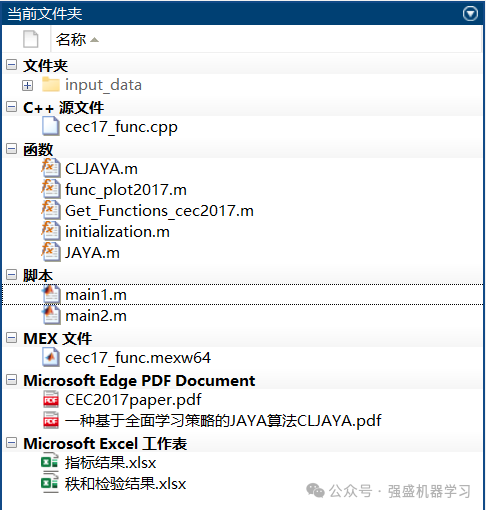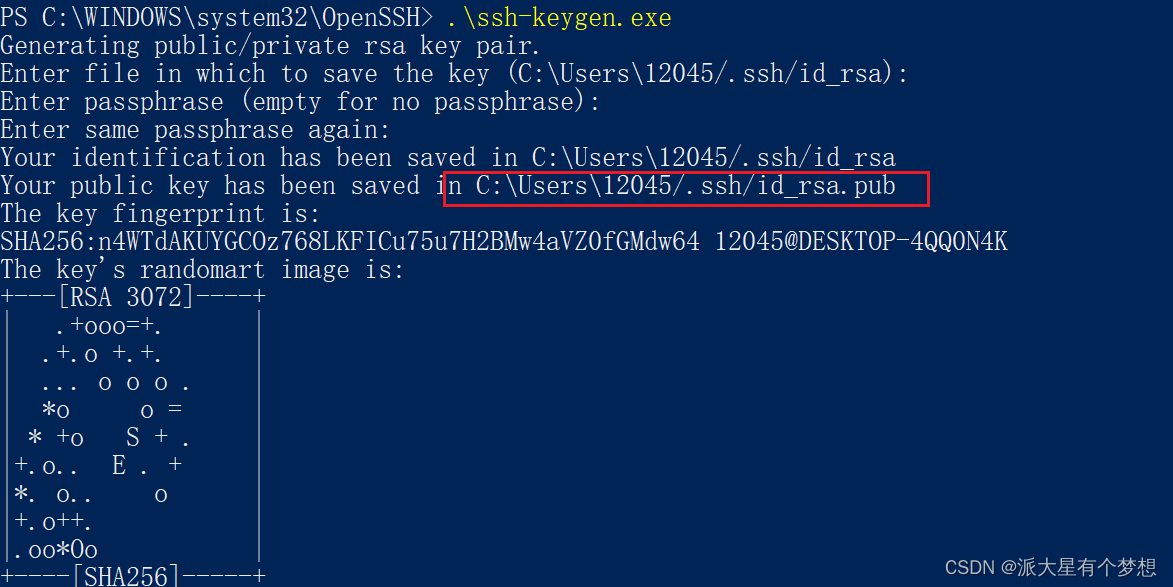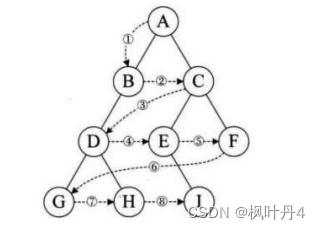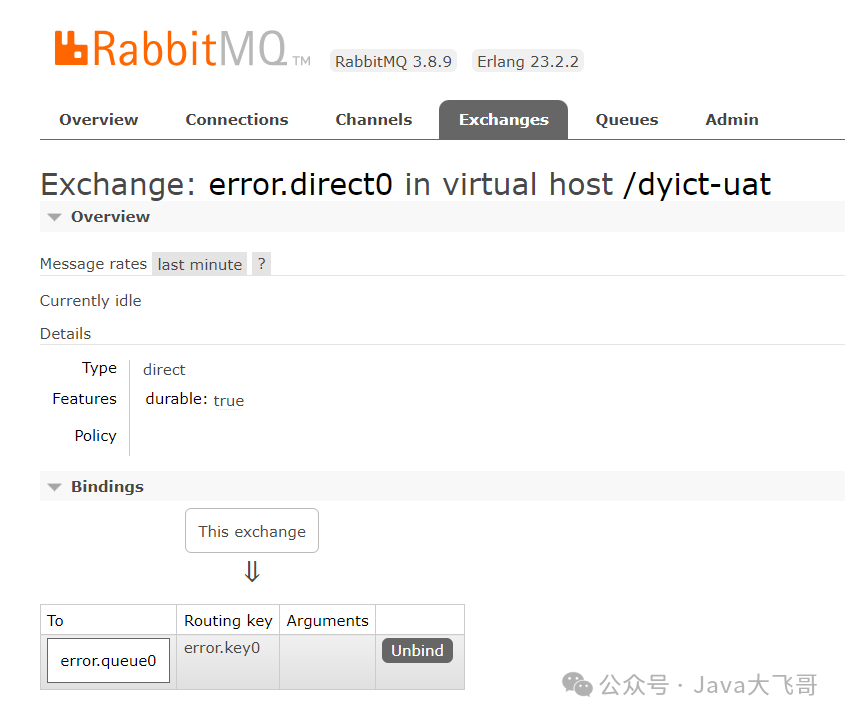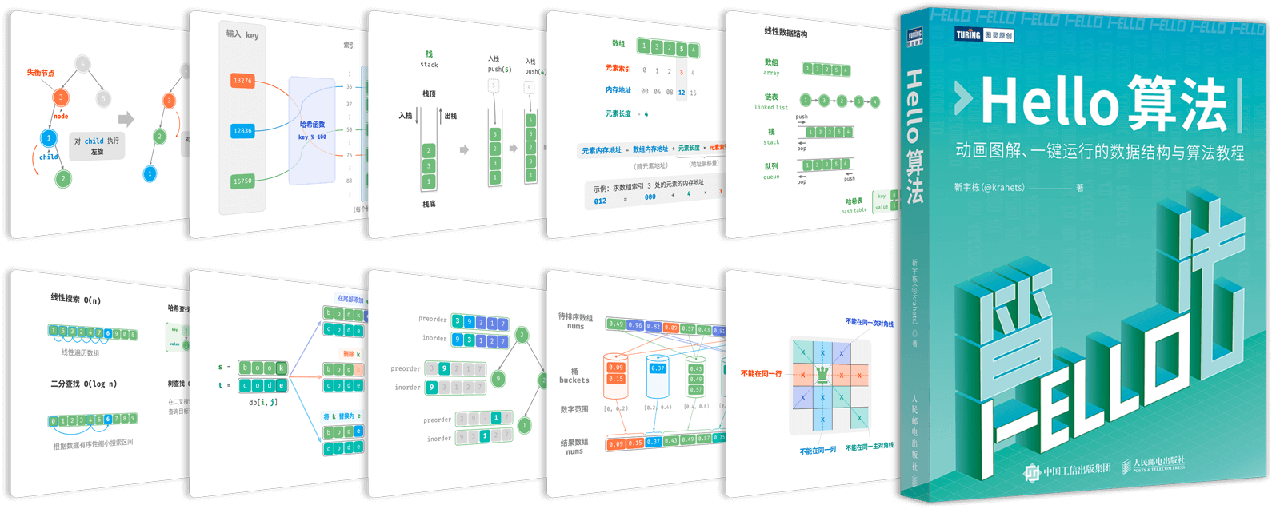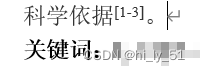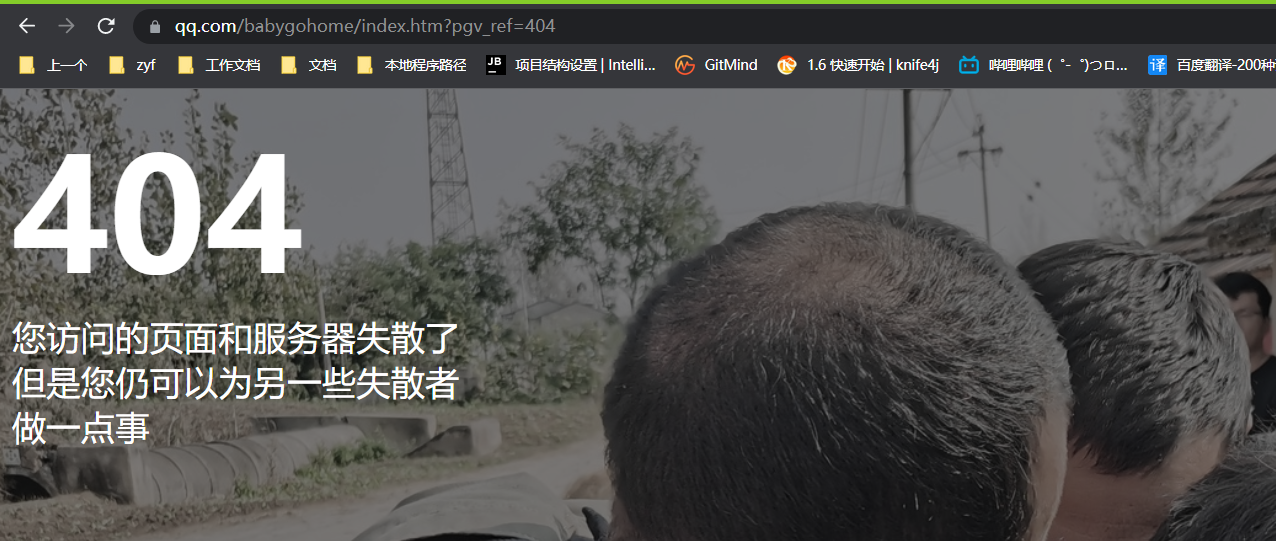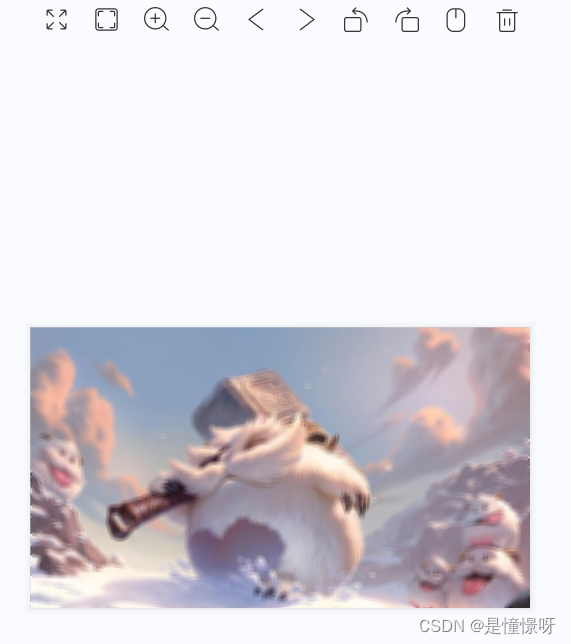今天我们来从OpenHarmony简介、环境搭建、创建第一个OpenHarmony项目等方面开始OpenHarmony应用开发的第一步。
一. OpenHarmony简介
OpenHarmony 是由开放原子开源基金会(OpenAtom Foundation)孵化及运营的开源项目,目标是面向全场景、全连接、全智能时代、基于开源的方式,搭建一个智能终端设备操作系统的框架和平台,促进万物互联产业的繁荣发展。
官网地址:
https://www.openharmony.cn
码云仓库地址:
https://gitee.com/openharmony
二.工具简介
DevEco Studio 是 OpenHarmony 应用开发推荐的 IDE 工具。
HUAWEI DevEco Studio For OpenHarmony 是基于 IntelliJ IDEA Community 开源版本打造,面向 OpenHarmony 全场景多设备的一站式集成开发环境(IDE),为开发者提供工程模板创建、开发、编译、调试、发布等 E2E 的 OpenHarmony 应用/服务开发。
通过使用 DevEco Studio,开发者可以更高效的开发具备 OpenHarmony 分布式能力的应用/服务,进而提升创新效率。
下载地址:
https://developer.harmonyos.com/cn/develop/deveco-studio#download_beta_openharmony
下载版本:DevEco Studio 3.0 Release
三.环境搭建
3.1 下载安装DevEco Studio
在下载地址里下滑找到历史版本,选择更多版本后找到3.0 Relese,下载对应系统版本。
下载完成后进行安装,安装时不需要特殊配置,大部分选择接受默认配置即可,部分安装路径和个性化可以按需更改。
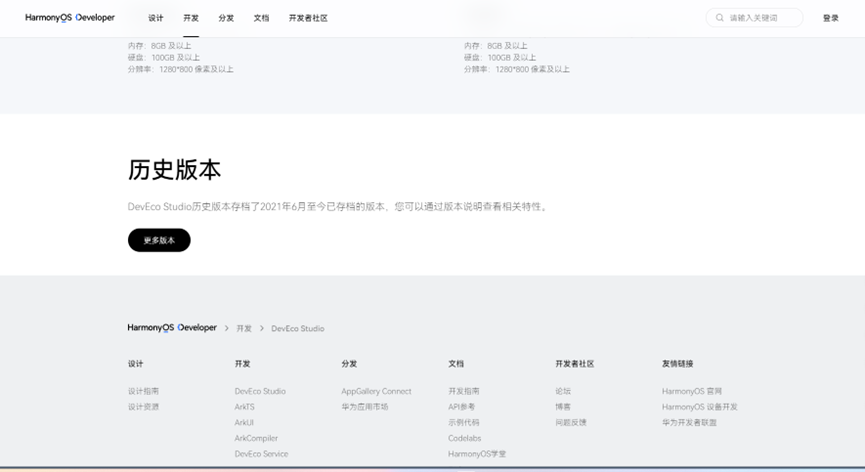
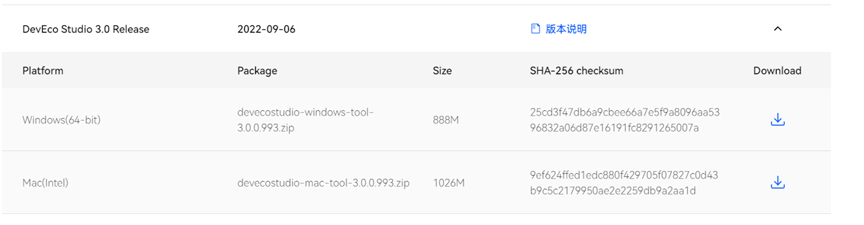
这里全部勾选即可。
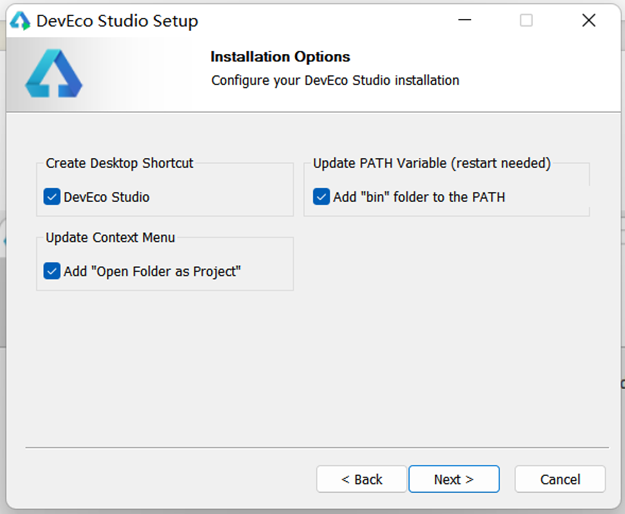
完成后选择第二个,在桌面上启动DevEco Studio。
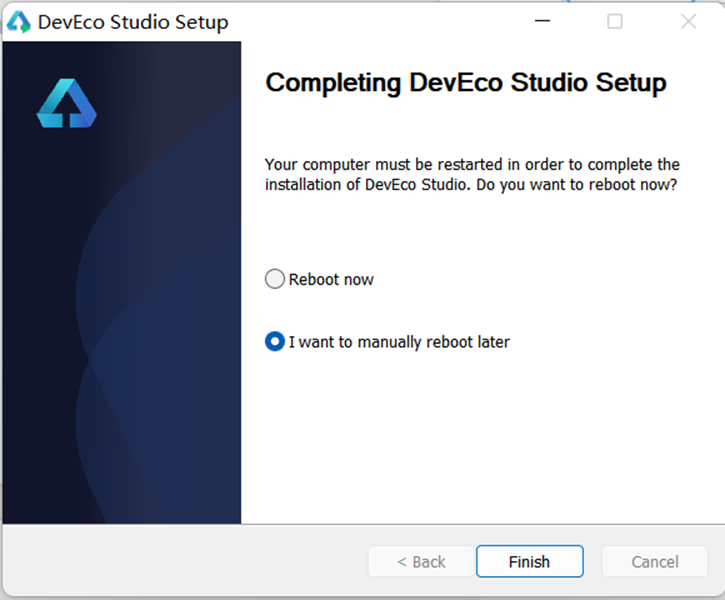
3.2 配置开发环境
接下来介绍第一次启动DevEco Studio的配置向导:3.2.1 运行已安装的DevEco Studio。
首次使用,请选择Do not import settings,单击OK。3.33.4.5
3.2.2
进入DevEco Studio操作向导页面,修改npm registry,DevEco Studio已预置对应的仓(默认的npm仓,可能出现部分开发者无法访问或访问速度缓慢的情况),直接单击Start using DevEco Studio进入下一步。
说明:如果配置向导界面出现的是设置Set up HTTP Proxy界面,说明网络受限,请根据参考信息配置DevEco Studio代理和NPM代理后,再下载OpenHarmony SDK。
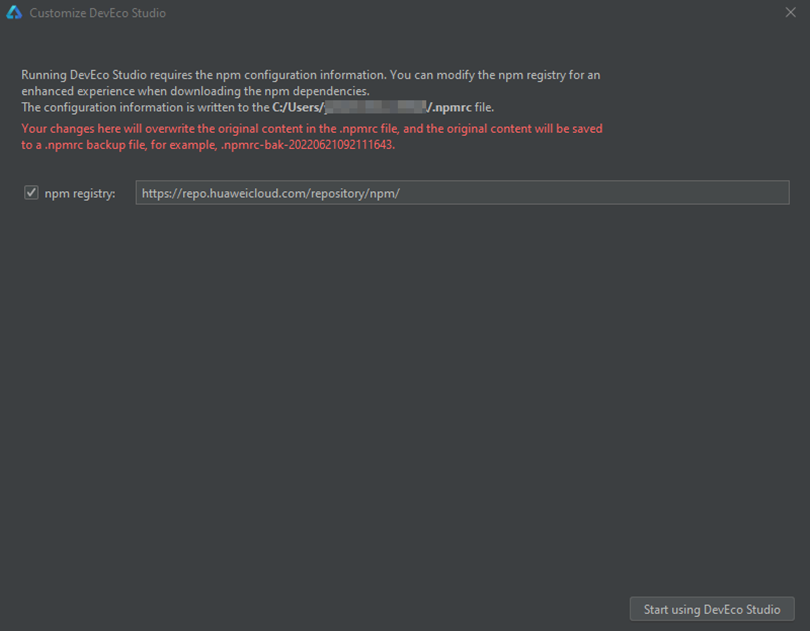
3.2.3
设置Node.js信息,可以指定本地已安装的Node.js(此处安装DevEco版本为3.0,Node.js版本要求为v14.19.1及以上,且低于v15.0.0;对应的npm版本要求为6.14.16及以上,且低于7.0.0版本);如果本地没有合适的版本,可以选择Download按钮,在线下载Node.js。本示例以下载Node.js为例,选择下载源和存储路径后,单击Next进入下一步。
说明:若配置过程中检测到在环境变量中,或在C:\Users\userName目录下有符合要求的Node.js版本,则设置Node.js步骤将自动跳过。
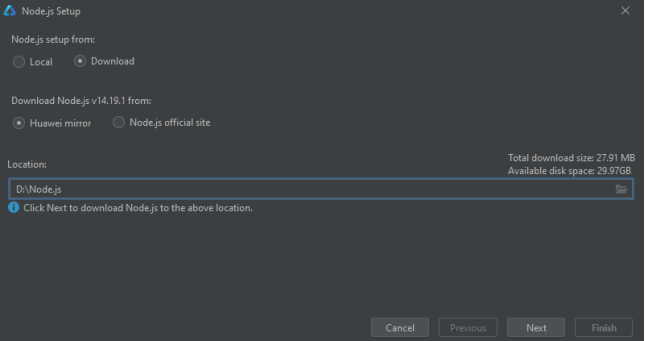
等待Node.js安装完成,然后单击Finish进入下一步。
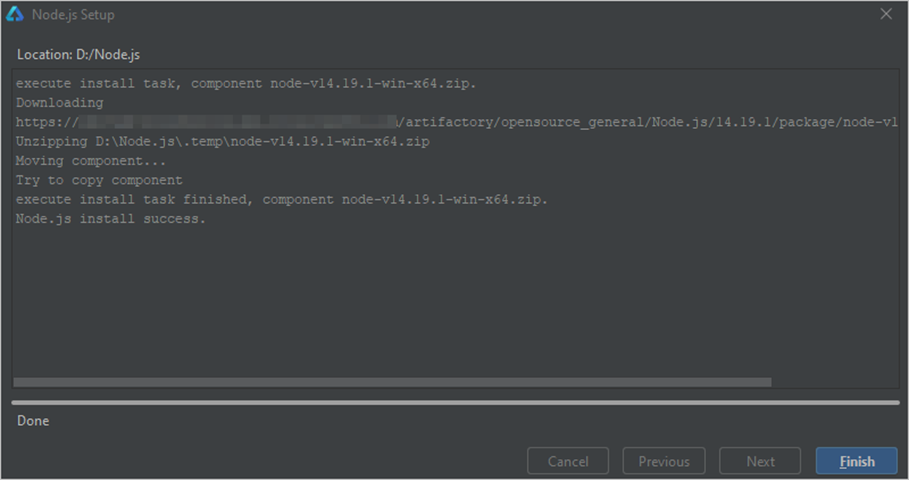
3.2.4
在SDK Componets Setup界面,设置OpenHarmony SDK下载路径,如果需要开发HarmonyOS应用,请勾选上HarmonyOS SDK,单击Next进入下一步。
说明:OpenHarmony SDK和HarmonyOS SDK不能设置为同一个路径,且路径中不能包含中文字符。
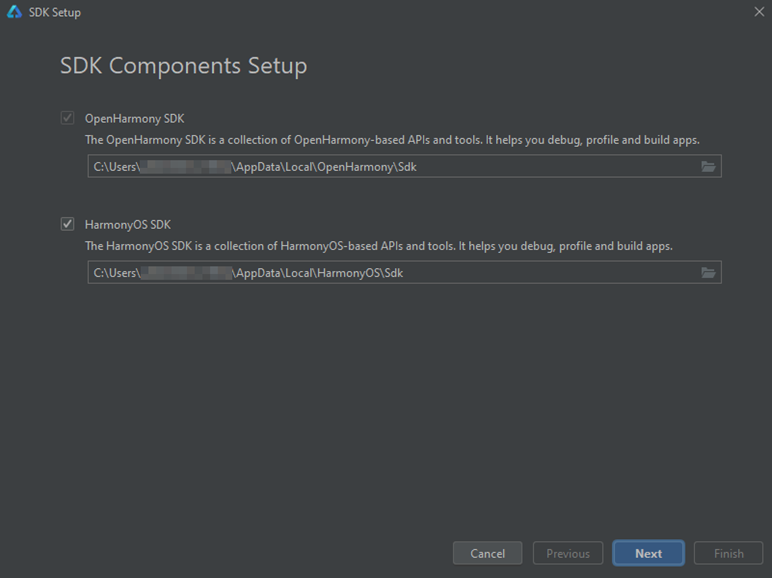
3.2.5
在弹出的SDK下载信息页面,单击Next,并在弹出的License Agreement窗口,阅读License协议,需同意License协议后(若步骤4中勾选了HarmonyOS SDK,需同时接受OpenHarmony SDK和HarmonyOS SDK的License协议),单击Next开始下载SDK。
说明:下载SDK过程中,如果出现下载JS SDK失败,提示“Install Js dependencies failed”,请根据JS SDK安装失败处理指导进行处理。
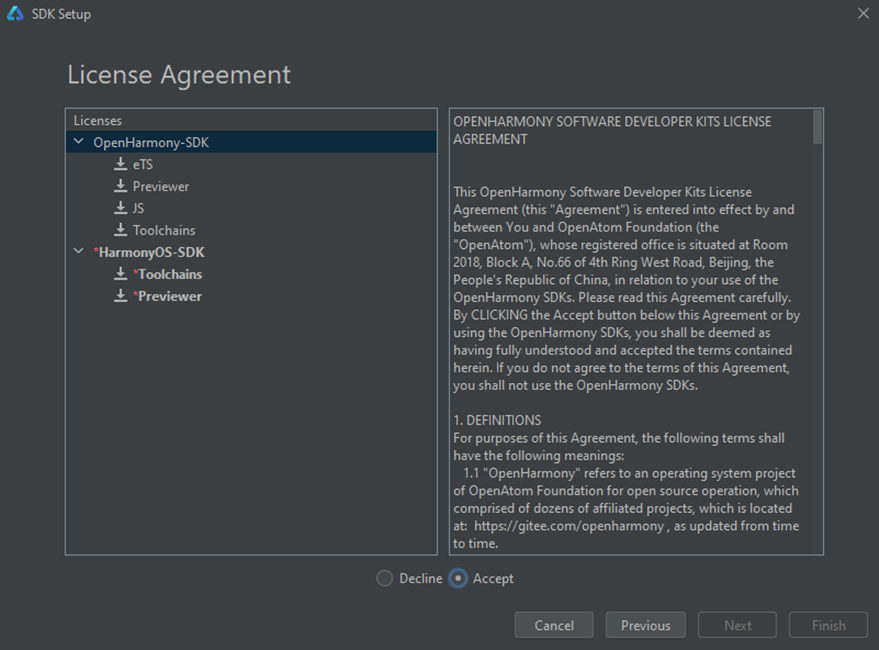
3.2.6
等待OpenHarmony SDK及工具下载完成,单击Finish,界面会进入到DevEco Studio欢迎页。
四.创建第一个OpenHarmony项目
4.1选择模板
打开 DevEco Studio,选择 Create Project 进入 Choose your ability template,选择 OpenHarmony 下的 Empty Ability 模板。
DevEco Studio 提供了(HarmonyOs 和 OpenHarmony)两类Template,每个模板都有符合自己应用的场景,其中 Empty Ability 是默认创建的 ets 工程模板。
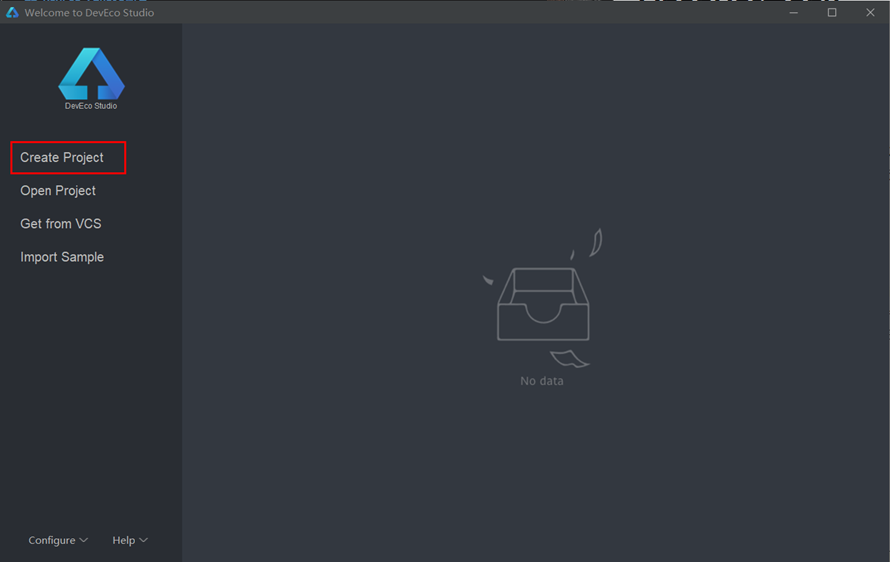
这里配置默认即可或如图进行调整。
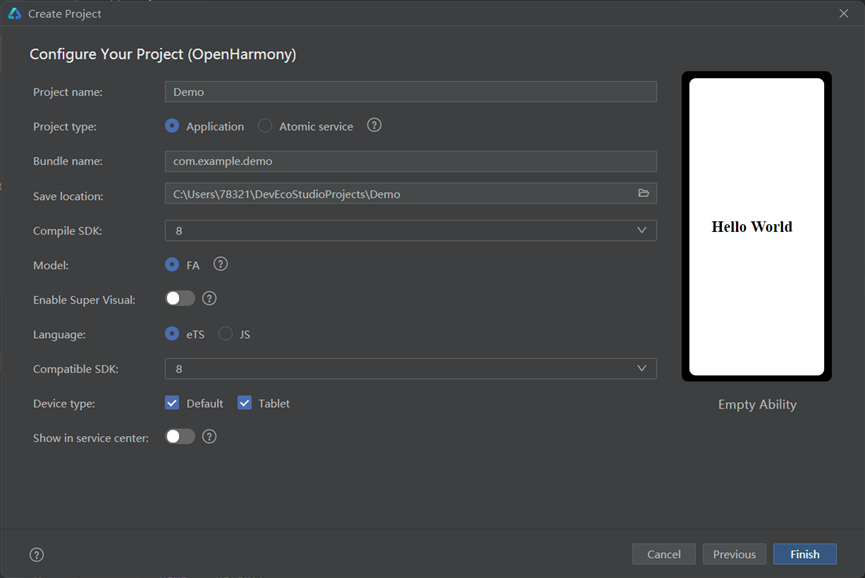
4.2 预览界面
等待项目创建完成,打开/pages/index.ets可以看到代码。点击右侧的Previewer可以预览界面效果。
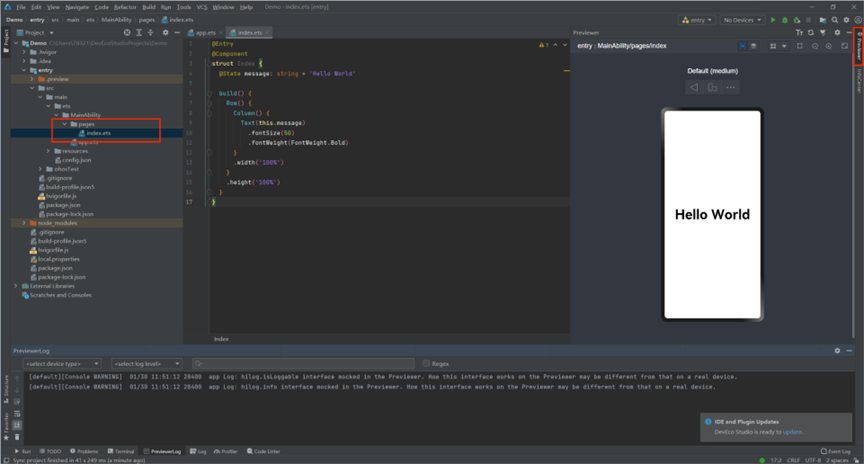
4.3 增加页面
右键pages文件夹,选择New->Page新建一个页面。
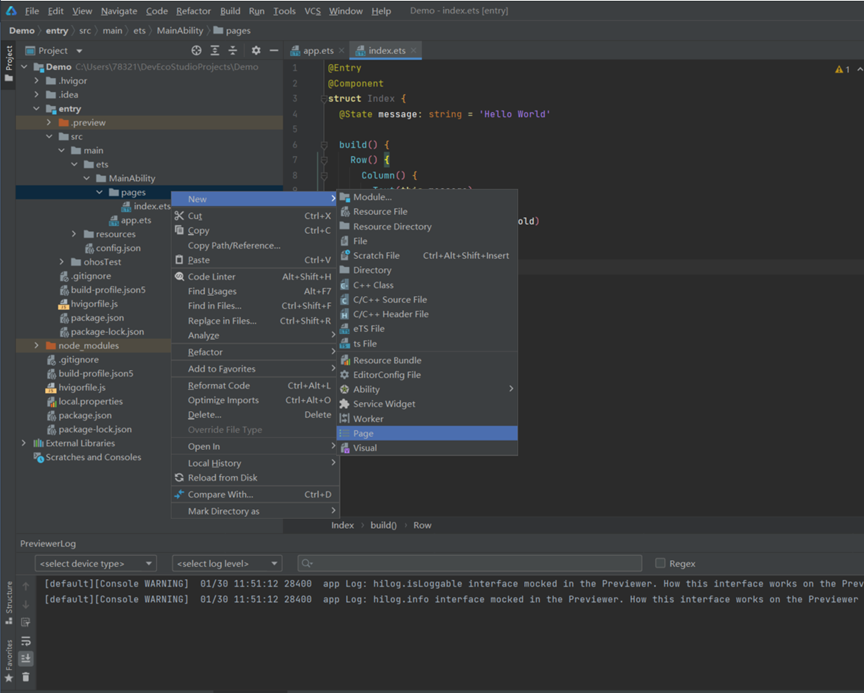
页面初始化设置。
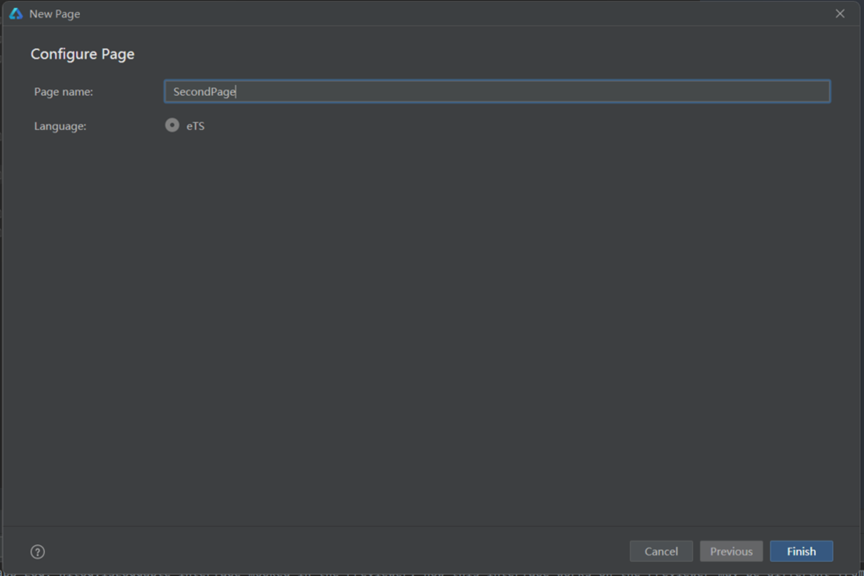
修改’message’字符串和字号,点击右上角刷新,可以看到新的效果。
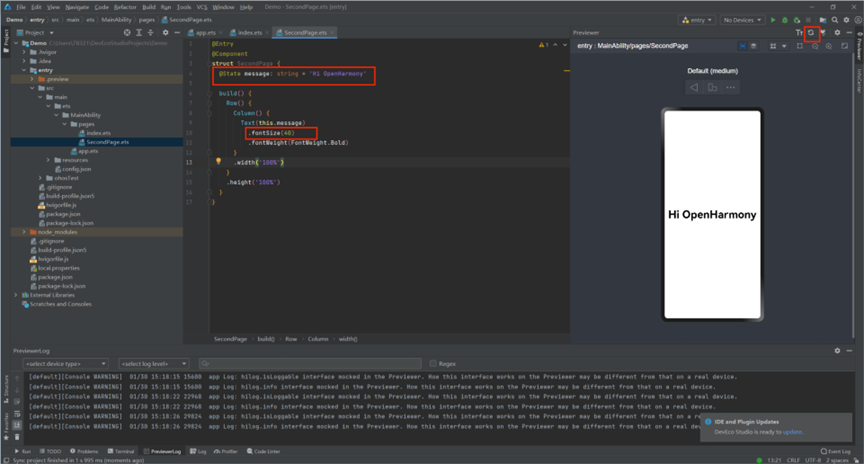
4.4 增加交互按钮
在第一个页面增加一个按钮,即Button组件,设置文字内容和样式。
导入router模块,即页面跳转接口,监听Button点击事件并跳转到第二个页面。
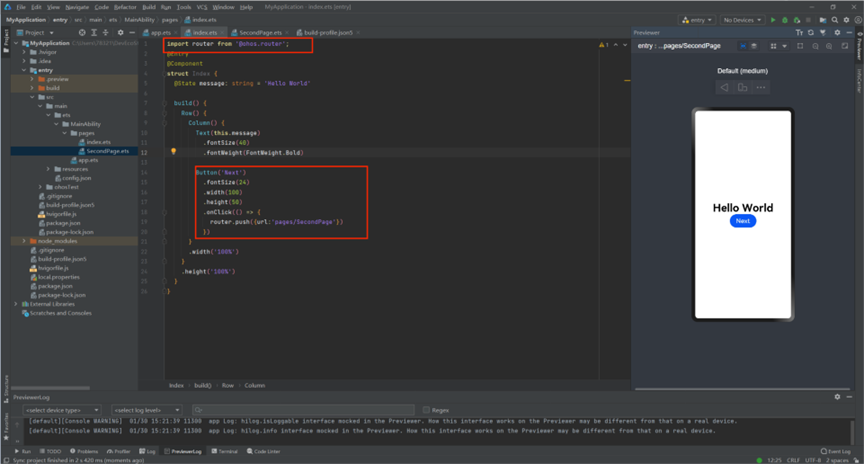
同理,在第二个页面导入router模块并增加按钮,跳转到第一个页面。
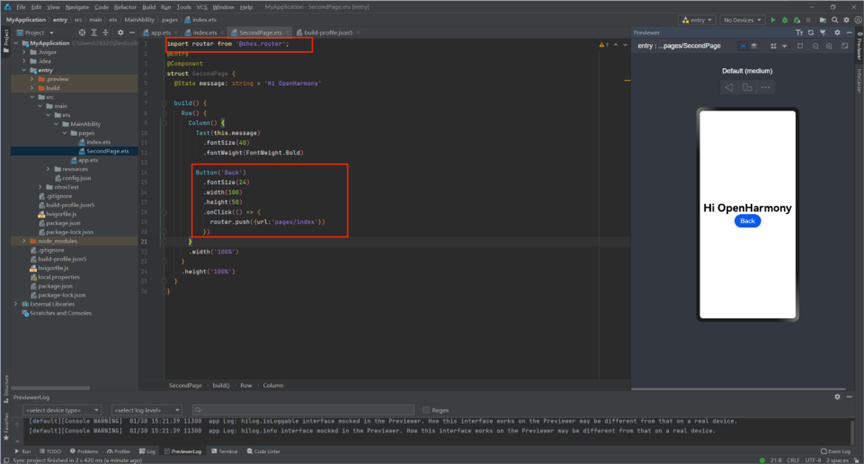
点击预览,即可通过按钮完成页面的跳转。
4.5 在本地真机运行应用/服务
在Phone和Tablet中运行OpenHarmony应用/服务的操作方法一致,可以采用USB连接方式或者IP Connection的连接方式。采用IP Connection连接方式要求Phone/Tablet和PC端在同一个网段,建议将Phone/Tablet和PC连接到同一个WLAN下。
4.6 使用USB连接方式
【设置】->【系统】->【开发者选项】,打开【USB调试】:
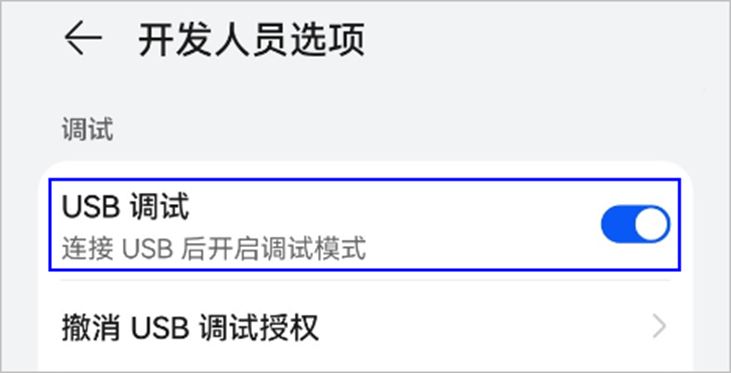
连接后,右上角会出现设备:
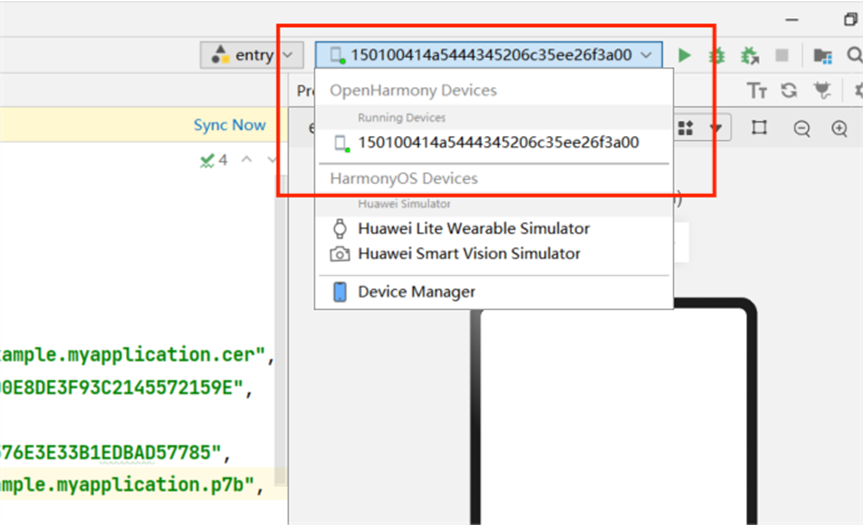
4.7 使用IP Connection连接方式
将Phone/Tablet和PC连接到同一WLAN网络。
获取Phone/Tablet端的IP地址,可通过MobaXterm使用ifconfig wlan0命令查看。
Phone/Tablet上的5555端口为打开状态,默认是关闭状态,可以连接上设备后,先检查是否检测到设备,然后执行如下命令打开。
hdc tmode port 5555
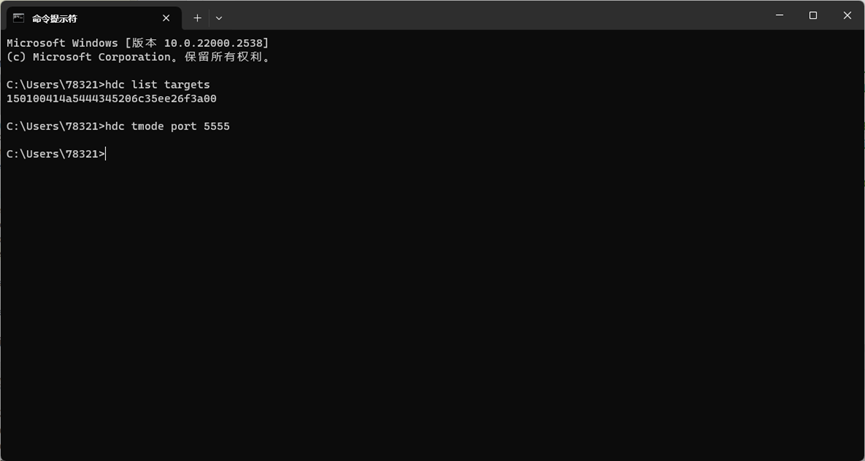
在DevEco Studio菜单栏中,单击Tools>IP Connection,输入连接设备的IP地址,单击 ,连接正常后,设备状态为online。
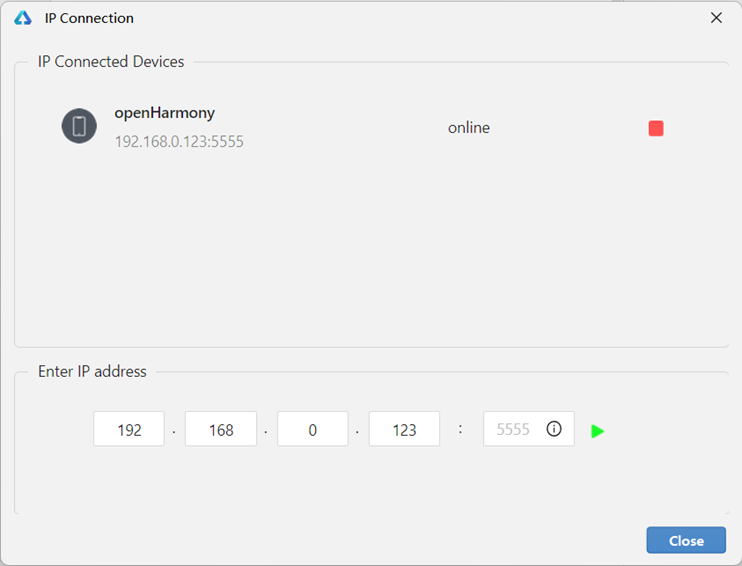
4.8 签名
在Phone/Tablet中运行应用/服务,需要根据提前对应用/服务进行签名。
选择菜单依次点击 File->Project Struture->Project->default->Signing Configs,勾选上 Automatically generate signing,点击 Apply,可以发现在根目录的 build-profile.json5 中已经生成了 signingConfigs 签名配置。
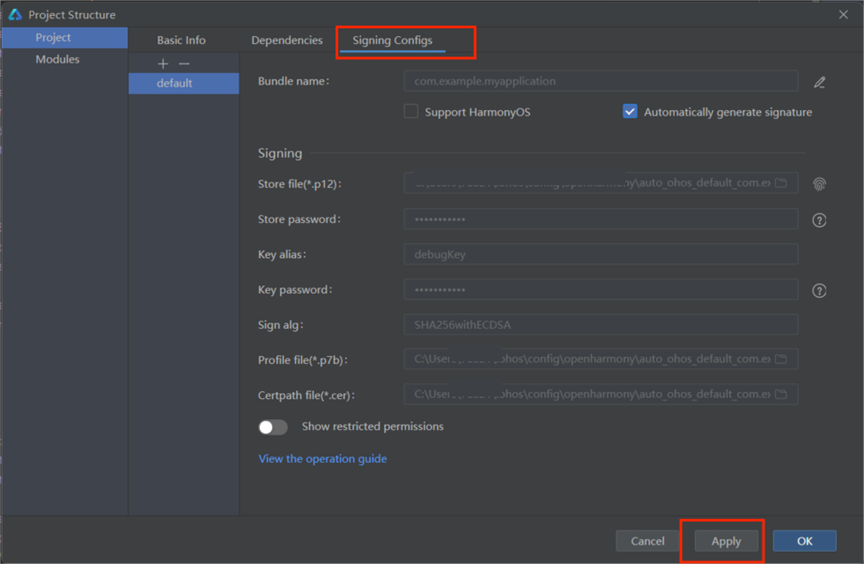
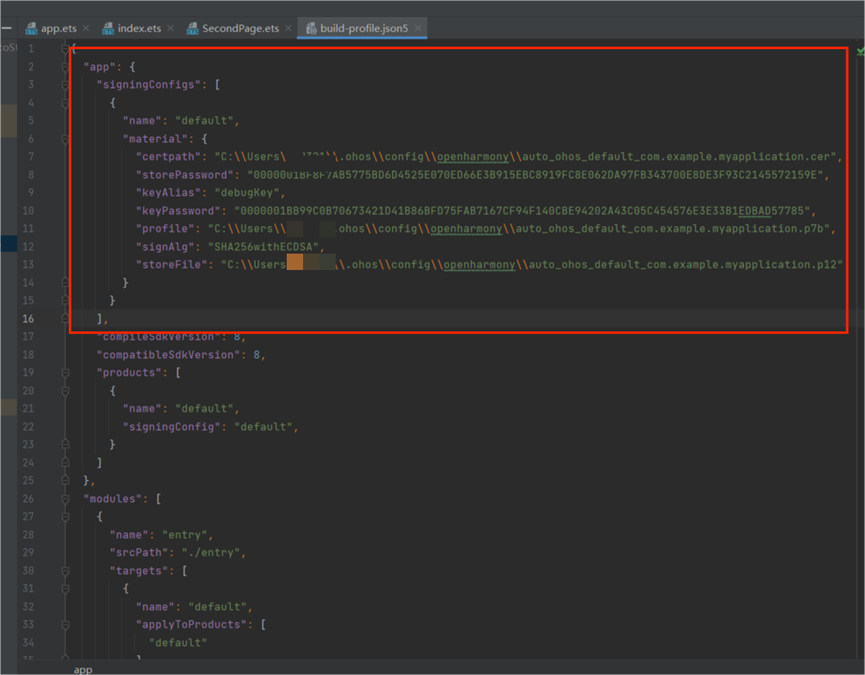
4.9 运行应用
在菜单栏中,单击Run>Run'模块名称',或使用默认快捷键Shift+F10(macOS为Control+R)运行应用/服务
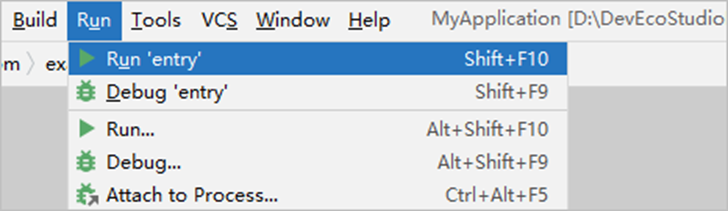
本机运行结果
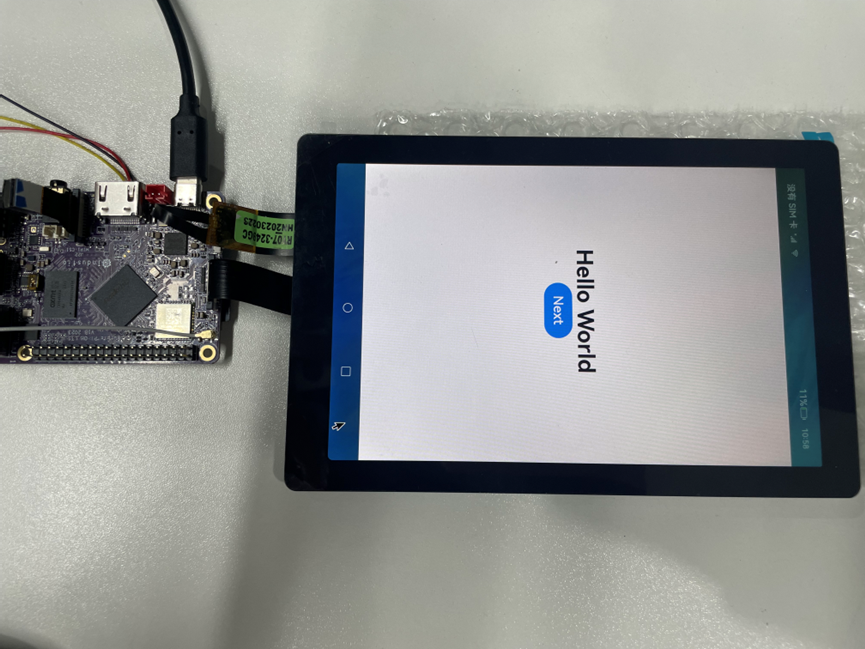
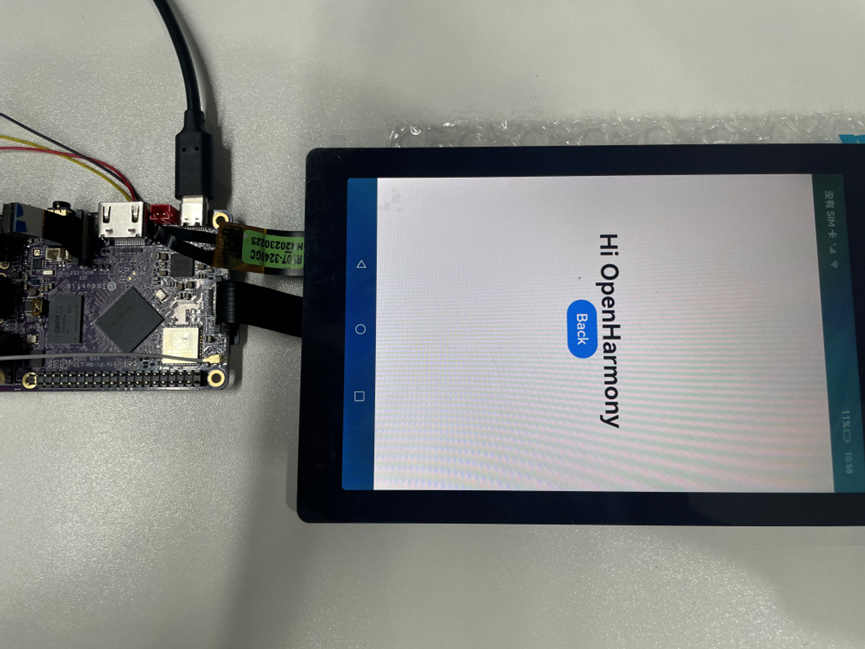
至此,我们就完成了第一个小项目。
更多有关OpenHarmony的信息,大家可以到官网查看相关的手册和资料。
OpenHarmony开发者论坛
HarmonyOS应用开发官网 - 华为HarmonyOS打造全场景新服务。
五.常见问题(FAQ)
5.1 在本机运行时产生如下报错
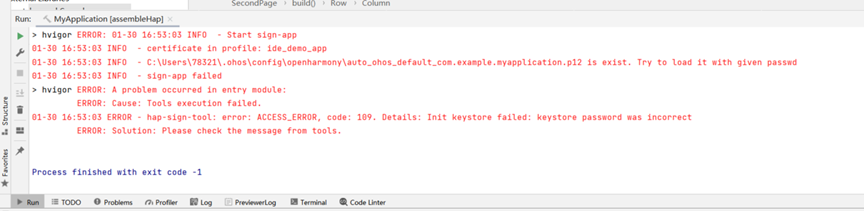
参考解决方案:重新对应用/服务进行签名。
5.2 Node.js下载出错
参考解决方案:下载路径选择空文件夹。
5.3 usb连接识别不到本机
参考解决方案:可以通过hdc list targets指令和烧录工具查看是否识别到设备。如果识别到了设备,可以再去设备管理器检查驱动,检查DevCo Studio环境。如果没有识别到设备,可以尝试重新烧录系统。